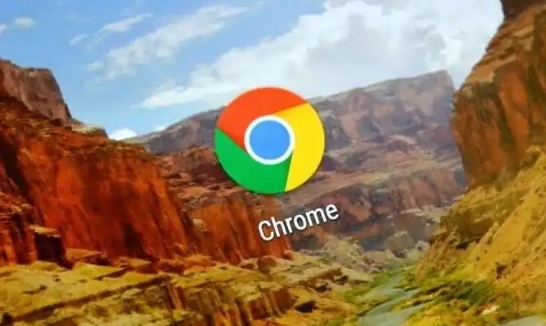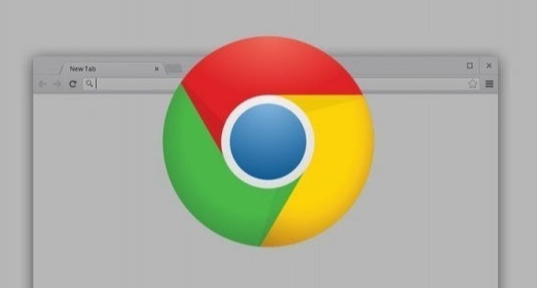谷歌浏览器下载详细教程与注意事项

一、下载操作步骤
1. 找到下载链接:在网页上找到需要下载的文件链接,这个链接通常会显示为蓝色字体或者有下划线。将鼠标指针移到链接上,鼠标会变成小手形状,表示这是一个可以点击的链接。
2. 点击下载链接:单击下载链接后,浏览器会开始处理下载任务。如果文件是普通的文档、图片等,浏览器通常会直接开始下载,并在页面底部或左上角显示下载进度。如果文件是可执行程序(如.exe文件)或者是一些特定格式的文件,浏览器可能会弹出一个提示框,询问你是要“保存”文件还是“打开”文件。选择“保存”,然后浏览器会进一步询问你保存文件的位置。
3. 选择保存位置:在弹出的“另存为”窗口中,你可以选择文件保存的位置。可以是电脑的桌面、文档文件夹或者其他你自己创建的文件夹。建议选择一个容易找到且空间足够的文件夹来保存下载的文件。选好位置后,点击“保存”按钮,浏览器就会开始下载文件,并且会显示下载进度、预计剩余时间等信息。
二、下载方式选择
1. 浏览器自带下载功能:谷歌浏览器本身有下载功能,对于大多数文件来说,使用浏览器自带的下载功能就可以满足需求。这种方式简单直接,不需要安装额外的软件。在下载过程中,你可以随时暂停、恢复或取消下载任务。例如,如果你在下载一个大文件,但突然有事需要离开电脑,你可以暂停下载,等回来后再继续下载。
2. 使用下载插件或工具:有时候,为了提高下载速度或者实现一些特殊的下载功能(如批量下载、断点续传等),你可以使用下载插件或工具。比如,IDM(Internet Download Manager)是一款常用的下载工具。安装插件或工具后,当在谷歌浏览器中点击下载链接时,它会自动捕获下载任务,并提供更强大的下载管理功能。不过,要注意从官方或可靠渠道下载这些插件或工具,避免下载到恶意软件。
三、注意事项
1. 安全问题:只从可信的网站下载文件,避免点击不明来源的下载链接。一些恶意网站可能会通过下载文件传播病毒、木马等恶意软件。在下载可执行文件(如.exe文件)时,要特别小心,因为这些文件可能包含恶意代码。如果浏览器提示文件存在安全风险,不要强行下载。
2. 文件格式和兼容性:在下载文件之前,要确保你的电脑能够打开和使用该文件格式。例如,如果你下载一个PDF文件,你需要安装Adobe Acrobat Reader或其他支持PDF格式的软件才能打开它。对于一些特定平台(如Windows、macOS)的文件,要确认文件与你使用的操作系统兼容。比如,有些软件只有Windows版本,如果你在macOS系统上下载,可能无法正常使用。
3. 网络连接稳定性:在下载文件过程中,尽量保持网络连接稳定。如果网络不稳定,可能会导致文件下载不完整或损坏。如果下载过程中出现网络中断,有些下载工具(如前面提到的IDM)可以支持断点续传,即从中断的地方继续下载,而不需要重新下载整个文件。但对于浏览器自带的下载功能,可能需要重新下载文件。